Eset Rogue Applications Remover,免费的 Rogue 删除工具
我想到目前为止,我们大多数人都知道Rogue Software 或 Scareware(Rogue Software or Scareware)。此类恶意软件伪装成您的朋友,但会生成错误或误导性警报,以引诱用户参与欺诈交易。
在大多数情况下,您的防病毒软件足以阻止或删除流氓软件。但是,如果您正在寻找一些专门的工具来检查您的计算机并删除流氓软件,您需要下载并使用Eset新发布的免费流氓应用程序删除器。(Rogue Applications Remover)
Eset Rogue 应用程序卸妆
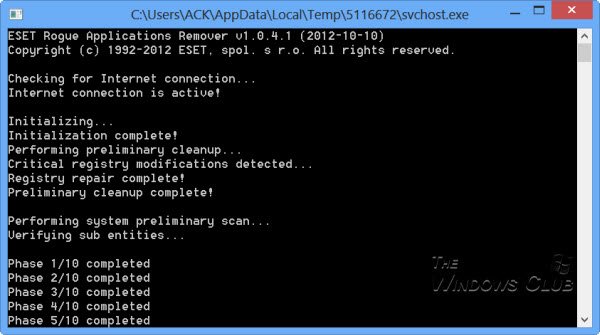
如果您怀疑您的计算机感染了恶意应用程序和/或对您的注册表进行了不良更改,此工具将帮助您删除恶意软件。确定您运行的是 32 位还是 64 位Windows,然后下载适用于您的Windows版本的工具。
将工具下载到计算机后,导航到它,右键单击它并选择以管理员身份运行。(Run)您需要连接到Internet,ttool 才能成功完成扫描。
扫描完成后,如果检测到恶意应用程序,您将被要求删除它们。如果未检测到恶意软件,系统将询问您是否要访问 ESET 的网站。您可以根据自己的喜好选择 Y 或 N,然后按 Enter(Enter)。
您还可以从命令提示符运行Rogue Applications Remover 。为此,请打开一个提升的CMD实例。使用(Use)CD – 更改目录来设置新路径。现在键入ERARemover_x86.exe或ERARemover_x64.exe视情况而定,然后按 Enter(Enter)。你可以使用/?开关以查看可选开关的列表。
您可以从eset.com下载(eset.com)Eset Rogue Applications Remover 。
附加阅读:(Additional reading:) 恶意软件删除指南(Malware Removal Guide)。
Related posts
Windows Download McAfee Rootkit Remover Tool
免费Malware Removal Tools在Windows 11/10中删除Specific Virus
LIST Free Rootkit Remover,Scanner,Revealer,Detector software
使用ESET SysRescue Live Create可启动媒体
水晶Security是基于PC的Malware Detection Tool免费Cloud
如何防止Malware - 保护Windows 11/10的提示
Windows的Xvirus Anti-Malware将与您的主要防病毒斗争一起运行
RunPE Detector:检测Memory-resident malware,RATs,Backdoors Crypters,包装机
Malwarebytes 4.0 Review and New Features:Windows的防恶意软件
“坚持使用 Google Play 商店!” ESET 著名的信息安全专家说
AdwCleaner review和免费下载:Remove Adware,PUP,Toolbars等
Firework让您将Websites转换为Desktop Applications
所有人的安全 - Review ESET Internet Security
如何为Individual Applications启用Radeon FreeSync
Malwarebytes不会在Windows 11/10开始
Windows 10的最佳免费anti-hacker software
所有人的安全 - ESET NOD32 Antivirus review
Malwarebytes块Program or Website;如何添加排除?
Windows 恶意软件删除工具:完整指南
查看 ESET Parental Control:在 Android 上保护您的孩子!
